|
PaintShopPro
***
Ce
tutoriel a été réalisé
dans PSP X2 mais peut être effectué dans les autres versions PSP
Ce
tutoriel est de ma création et est destiné à usage
personnel.
Si vous désirez le
partager dans un groupe, site ou forum, il est impératif de mettre
un lien vers mon site et surtout vers ce tutoriel
Les tutoriels ou
traductions du site m'appartiennent. Il est interdit d'en copier
partie ou totalité.
***
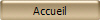
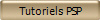
***
Nadège
***
Pour faire ce tutoriel vous
aurez besoin
:
Tubes de Mélissa et
de Gini avec leur autorisation
ICI
. je les en remercie
***
Matériel :

***
Les tubes et images sont offerts à usage personnel
Vous n'avez pas la permission de placer ces tubes
sur un autre site sans la permission du créateur
***
Pfeil
 |
Cette flèche pour marquer votre ligne
Clic gauche pour la déplacer
|
***
1 - Ouvrir vos tubes, les
dupliquer et fermer les originaux
2 – Ouvrir une
image transparente de 800 x 800
pixels
Remplir de couleur
#000000
3 -
Activer le fond 01.pspimage
Modifier/Copier/Modifier/Coller
comme nouveau calque
Image/Rotation libre de 15° à droite /décocher " tous les
calques"
Déplacer vers le
bas
**Effets/Effets3D/Ombre
portée : 0/0/20/25/ couleur #b60606
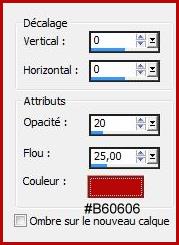
4 - Activer le tube
le tube bandes.pspimage
Modifier/Copier/Modifier/Coller
comme nouveau calque
**Placer dans la partie
inférieure gauche
5 - Couches/Dupliquer
**Image/Renverser verticalement( Retourner)
**Image/Renverser horizontalement ( Miroir)

**Couches/Fusionner le
calque du dessous
**Effets/Effets3D/Ombre portée : 0/0/20/25/couleur
: #000000
6 -
Activer le
fond 02.pspimage
Modifier/Copier/Modifier/Coller
comme nouveau calque
Image/Rotation libre de 5° à droite /décocher " tous les
calques"
Déplacer vers le
sommet
**Effets/Effets3D/Ombre
portée : 0/0/20/25/ couleur #b60606

7 -
Activer le
fond 03.pspimage
Modifier/Copier/Modifier/Coller
comme nouveau calque
Image/Rotation libre de 5° à gaucxhe /décocher " tous les
calques"
placer comme sur
l'image ci-dessous
**Effets/Effets3D/Ombre
portée : 0/0/20/25/ couleur #000000

8 - Activer le fond 04.pspimage
Modifier/Copier/Modifier/Coller
comme nouveau calque
placer comme sur
l'image ci-dessous
**Effets/Effets3D/Ombre
portée : 0/0/60/25/ couleur #000000
9 -
Sélection/Sélectionner Tout
Sélection/Flottante
Sélection/Statique
**Sélection/modifier/Contracter de 35 pixels
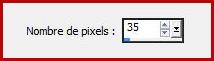

**Sélection/Transformer la
sélection en calque
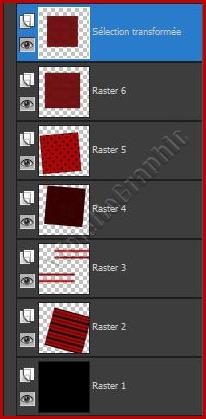
10 - Couches/Nouveau calque
Remplir de couleur #b20608
**Effets/Effets3D/Ombre
portée : 0/0/60/25/ couleur #000000
11 - Couches/Nouveau calque
Activer le tube/Modifier/Copier/Modifier/Coller
dans la sélection

Sélection/Ne rien sélectionner
12 - Activer le calque supérieur
( celui du tube )
**Effets/Effets3D/Ombre portée réglages suivants :

Déplacer le tube vers le bas du cadre:

13 - Activer le tube Lacet.pspimage
Modifier/Copier/ Modifier/Coller
comme nouveau calque
**Effets/Effets3D/Ombre
portée : 0/0/40/25/ couleur #000000
14 - Activer le tube tourbillon.pspimage
Modifier/Copier/ Modifier/Coller
comme nouveau calque
**Effets/Effets3D/Ombre
portée réglages précédents
15 - Activer le tube boutons.pspimage
Modifier/Copier/ Modifier/Coller
comme nouveau calque
**Effets/Effets3D/Ombre
portée réglages précédents

16 - Activer le tube coccinelle.pspimage
Modifier/Copier/ Modifier/Coller
comme nouveau calque
**Effets/Effets3D/Ombre
portée : 0/0/40/25/ couleur #000000
Placer en une dans le bas du scrap
17 -
Couches/Dupliquer
Placer dans le haut du scrap
18 -
Couches/Dupliquer
Image/Redimensionner à 70%/décocher " Redimensionner tous les
calques"
Placer sur le côté

19 - Activer le tube tag.pspimage
Modifier/Copier/ Modifier/Coller
comme nouveau calque
Image/Rotation libre de 45° à gauche /décocher " tous les
calques"
**Effets/Effets3D/Ombre
portée : 0/0/40/25/ couleur #000000
Placer comme sur l'image finale
**Placer votre nom sur le tag
20 - Activer le tube trombone.pspimage
Sélectionner le trombone rouge
Modifier/Copier/ Modifier/Coller
comme nouveau calque
**
A l'aide de l'outil sélecteur orienter comme sur l'image
finale Touche "A" pour désélectionner
**Effets/Effets3D/Ombre
portée : 0/0/40/25/ couleur #000000
Effacer les parties dissimulées par le papier
** Répéter avec le trombone noir
21 - Image/Ajouter des bordures :
2 pixels
couleur #b60606
22 - Image/Ajouter des bordures :
4 pixels
couleur #000000
23 - Image/Ajouter des bordures :
2 pixels
couleur #b60606
24 - Couches/Fusionner Tout
25 - Exporter en JPEG
Optimisé à 15%
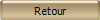
***
7 Juin 2012
***

|